
Mundarija:
- 1 -qadam: Kattalashtirish oynasi bo'lgan kalitni bosing va belgini toping va ustiga bosing
- 2 -qadam: Siz Chromebook kamerasiga o'xshaysiz. Agar shunday ko'rinadigan bo'lsa, demak siz o'sha yerdasiz
- 3 -qadam: Burchakdagi bu belgini bosing
- 4 -qadam: Belgini bosganingizda, bu paydo bo'ladi
- 5 -qadam: O'zingizning rejimingizni tanlagandan so'ng, ikonkani yana bosing va rejimlar yo'qoladi. Keyin, siz kameraning pastki qismidagi bu satrni ko'rasiz. Ushbu tugmani bosing
- 6 -qadam: Ushbu belgini bosing
- 7 -qadam: Rasmni bosing. Keyin bu belgini bosing
- 8 -qadam: Fayllaringizdagi ushbu tugmani bosing
- 9 -qadam: YouTube hisobingizga kiring va profil rasmingizni hozirgina olingan rasmga o'zgartiring
- Muallif John Day [email protected].
- Public 2024-01-30 13:23.
- Oxirgi o'zgartirilgan 2025-01-23 15:14.

Hammaga salom! Bu Gamer Bro Cinema va bugun biz sizga YouTube kanalingiz uchun ajoyib YouTube profil rasmini yaratishni o'rgatamiz! Bunday profil rasmini faqat Chromebook -da bajarish mumkin. Qani boshladik!
1 -qadam: Kattalashtirish oynasi bo'lgan kalitni bosing va belgini toping va ustiga bosing
Kamerasiz o'zingizni suratga olmaysiz, to'g'rimi? Xo'sh, bu belgi sizni kameraga olib boradi. Shunday qilib, ushbu belgini bosing va siz o'sha erdasiz!
2 -qadam: Siz Chromebook kamerasiga o'xshaysiz. Agar shunday ko'rinadigan bo'lsa, demak siz o'sha yerdasiz
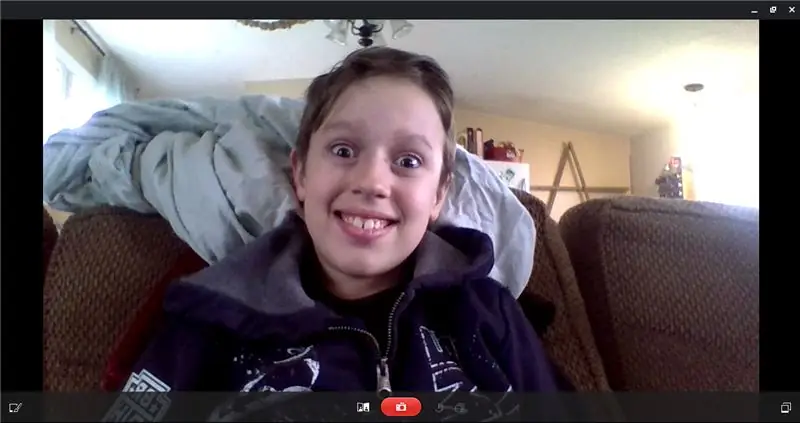
Aytgancha, bu men, Gamer Bro Cinemadan Joel. Men bu ko'rsatmalarni yaratganman. Sizning kamerangizda men bo'lmasligim kerak, faqat e'tibor bering. Sizda yoki sizning kamerangiz ko'rsatadigan narsada bo'lishi kerak. OK, davom etamiz.
3 -qadam: Burchakdagi bu belgini bosing
Men sizni qiziqtirganingizga aminman. Bu belgi nima qiladi? Men foydasiz ko'rinadi. Bilaman. Lekin unday emas. Faqat kuting va ko'ring.
4 -qadam: Belgini bosganingizda, bu paydo bo'ladi


Sarlavhada bo'lgani kabi, bu belgini bosganingizda, bu ochiladi. Ochiladigan narsa - bu birinchi rasm. Bundan tashqari, siz pastki qismida harakatlanuvchi panjara bor, uni ishlatishingiz mumkin. Harakatlanuvchi chiziq - bu ikkinchi rasm. Oddiy rejim ham mavjud. Bu uchinchi rasm.
5 -qadam: O'zingizning rejimingizni tanlagandan so'ng, ikonkani yana bosing va rejimlar yo'qoladi. Keyin, siz kameraning pastki qismidagi bu satrni ko'rasiz. Ushbu tugmani bosing
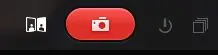
Agar siz qizil tugmani bosgan bo'lsangiz, u sizning rasmingizni oladi. Tabriklaymiz! Siz rasmingizni oldingiz! Keyingi qadam!
6 -qadam: Ushbu belgini bosing
Agar siz bu belgini bosgan bo'lsangiz, u sizni olgan barcha rasmlarga olib boradi. Bu belgini bosing.
7 -qadam: Rasmni bosing. Keyin bu belgini bosing

Shunday qilib, avval rasmni bosing. Keyin bu belgini bosing va u sizni fayllaringizga olib boradi!
8 -qadam: Fayllaringizdagi ushbu tugmani bosing
Bu tugmani bosganingizda rasmingiz yuklanadigan fayllaringizga yuklanadi! Endi oxirgi qadam uchun ….
9 -qadam: YouTube hisobingizga kiring va profil rasmingizni hozirgina olingan rasmga o'zgartiring

Oxirgi qadam ……… profil rasmini o'zgartiring! Tabriklaymiz! Siz profil rasmingizni o'zgartirdingiz! U bilan xursand bo'ling! Bu Gamer Bro Cinema edi! Umid qilamanki, siz biror narsa o'rgandingiz! Yangi profil rasmingiz bilan yaxshi vaqt o'tkazing!
Gamer Bro kinoteatri chiqadi!
BRO ARMIYA QO'SHILING !!!!!!!!!
Tavsiya:
Qanday qilib musiqani raqamli qilib yaratish mumkin: 4 qadam

Raqamli musiqani qanday qilish mumkin: Kompyuterga asoslangan qurilmada (iPad, iPhone, MacBook, Laptop, Kompyuter va boshqalar) musiqa yaratayotganda, bir nechta narsalarni e'tiborga olish kerak. Birinchidan, D.A.W. (Raqamli audio ish stantsiyasi sifatida ham tanilgan) musiqa yaratish yoki ishlab chiqarish uchun
Qanday qilib ajoyib effektlarni yaratish mumkin RGB LED tasmasi: 6 qadam (rasmlar bilan)

Qanday qilib ajoyib effektlar yaratish mumkin RGB LED chiziqli sxemasi: Salom do'stim, bugun men LED chizig'ini boshqaradigan sxemani yaratmoqchiman, bu sxema LED tasmasining ajoyib effektlarini beradi, bu sxemani juda oson va arzon. RGB LED. Boshlaylik
Qanday qilib Firefox -ni ajoyib va ajoyib qilib ko'rsatish mumkin: 8 qadam

Qanday qilib Firefox -ni ajoyib va ajoyib qilib ko'rsatish mumkin !!!: Men sizga ko'rsatma beraman, sizga qanday qilib firefox -ga ajoyib ko'rinish berish kerak. tekinga!! Mozilla adds on -saytidan ham xavfsiz foydalanish! Bu mening birinchi ko'rsatmasim, shuning uchun sharhlar qoldiring, iltimos, mening ko'rsatmam yaqinda buzztrack -da e'lon qilingan edi
Qanday qilib Firefox -ni ajoyib va ajoyib qilib ko'rsatish mumkin Sequil: 4 qadam

Qanday qilib Firefox -ni ajoyib va ajoyib qilib ko'rsatish mumkin …….. Sequil: Hammaga salom. Bu ko'rsatma - bu mening birinchi firefox -ning ko'rsatmasi, bu Internetdagi eng mashhur firefox -dan biridir. Bugun men sizni uchta bilan tanishtiraman: (firefox uchun yangi va ajoyib qo'shimchalar. Agar sizda firefox pl bo'lmasa
Qanday qilib ajoyib fon yaratish mumkin: 5 qadam

Qanday qilib ajoyib fon yaratish mumkin: Bu ko'rsatmali (men ham birinchi), men sizga qanday qilib qiziqarli va ba'zan chindan ham ajoyib fon yaratish kerakligini ko'rsataman. Bu, aslida, juda oddiy. Mana sizga bir nechta misollar keltirdim
